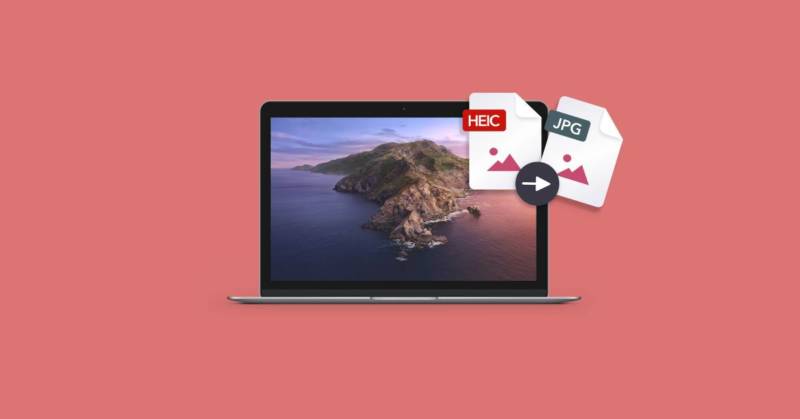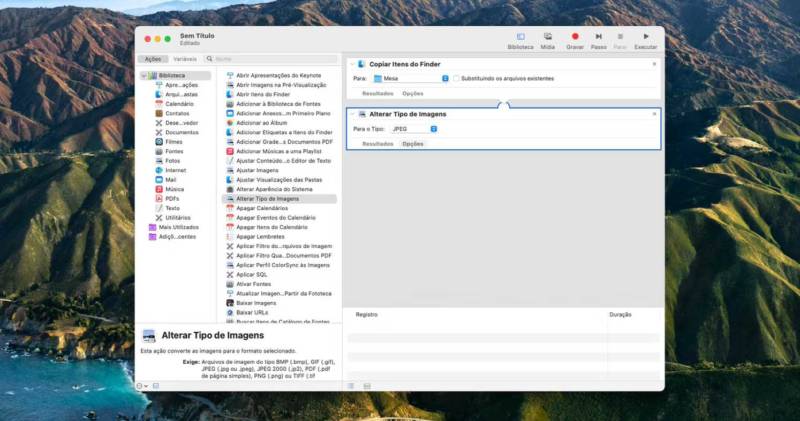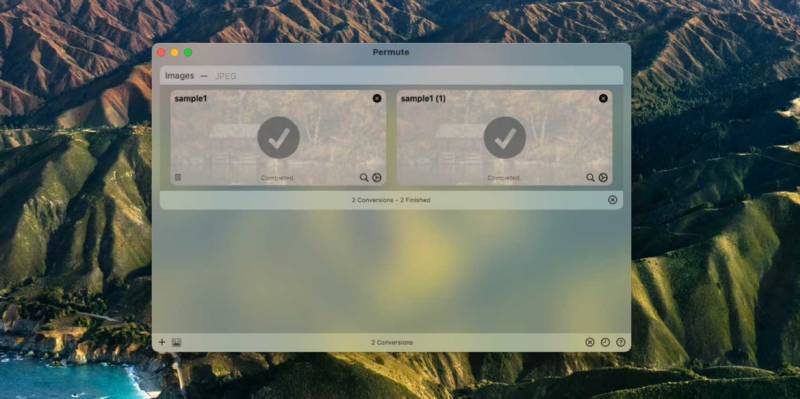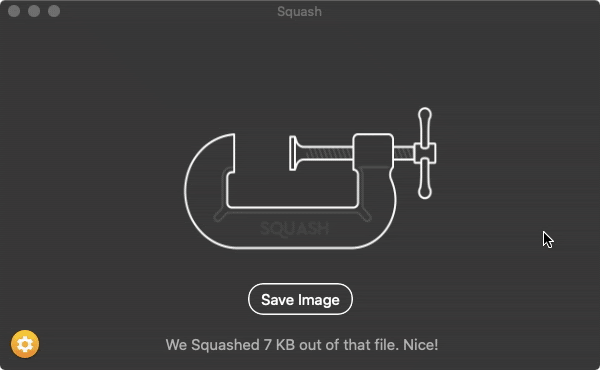A Apple é conhecida mundialmente por adicionar novas tecnologias que podem contribuir para a evolução de pequenos aspectos da tecnologia, em detalhes que a maioria dos usuários normalmente não percebem em um primeiro momento.
A tecnologia de imagens HEIC foi apresentada pela primeira vez no iOS 11 em 2017, e se tornou uma poderosa ferramenta para os fotógrafos e profissionais de imagem, já que entrega um material perfeito para uma pós-produção de alta qualidade.
Porém, o grande problema está no processo de conversão dessa imagem no formato HEIC para JPG nos computadores Mac. Muitos usuários menos experientes que optam por registrar imagens de alta qualidade encontram dificuldades ao realizar essa tarefa de conversão.
Neste post, vamos apresentar algumas soluções de software oferecidas pela Setapp para converter heic para jpg, como também para outras pequenas tarefas relacionadas com os dois formatos de imagem.
O que é o HEIC?
O formato de imagem HEIC é uma variante do HEIF (Formato de Arquivo de Imagem de Alta Eficiência), e é uma evolução direta do JPG, pois entrega imagens de melhor qualidade ocupando metade do espaço de armazenamento.
Um dos grandes desafios do HEIC neste momento é a ausência de softwares compatíveis nos sistemas operacionais mais populares. Você até encontra programas que podem trabalhar com o formato no iOS, mas usuários profissionais normalmente usam computadores Mac para melhor visualizar os conteúdos e utilizando uma gama maior de recursos para a edição de imagens. E é aqui que essa incompatibilidade de software ou ausência de soluções se faz mais presente.
Para quem usa o iPhone, um simples comando de exportar as fotos em HEIC para JPG resolve o problema. Eventualmente é possível utilizar o recurso de pré-visualização de imagens no Mac para exportar as imagens de um formato para outro. Porém, o que estamos procurando aqui é as soluções mais automatizadas e que podem dar um passo além no arquivo final em JPG.
Por isso, vale a pena indicar algumas soluções que realizam essa conversão com apenas um clique, o que reduz o tempo gasto no processo e, de quebra, outra ferramenta que pode compactar o tamanho do arquivo JPG gerado, mas com a menor perda de qualidade possível.
Convertendo de HEIC para JPG com o Automator
O Automator realiza várias tarefas do dia a dia no computador através de ações rápidas e personalizadas pelo próprio usuário, incluindo a exportação de imagens HEIC para JPG. Esse comando customizado estará disponível como um item de menu contextual, o que agiliza a vida de qualquer usuário.
Para criar esse comando de conversão personalizado, faça o seguinte:
- Abra o Automator e clique em Novo Documento.
- Selecione o item Ação Rápida > Escolher.
- Selecione a ação “Copiar Itens do Finder” e clique duas vezes para incluir o comando; selecione a pasta de destino para as imagens convertidas em JPG.
- Procure pela ação “Alterar Tipo de Imagens” e clique duas vezes para incluir esse item; então, selecione JPG no menu disponível.
- Selecione Arquivo > Salvar e dê um nome para essa nova Ação Rápida que você acabou de criar (por exemplo, “Converter de HEIC para JPG”).
O grande inconveniente deste procedimento é que os usuários menos experientes com o macOS podem encontrar dificuldades na hora de customizar esse comando no sistema operacional. Mas existe uma forma ainda mais direta para realizar essa conversão de arquivos no sistema operacional da Apple.
Convertendo de HEIC para JPG com um clique, via Permute
O Permute é um conversor de mídias universal para o macOS, trabalhando com centenas de formatos de fotos, áudio e vídeo, deixando a tarefa de converter de HEIC para JPG algo muito mais simples para qualquer usuário.
Faça o seguinte:
- No Setapp, abra o aplicativo Permute.
- Arraste e solte a imagem no formato HEIC dentro da janela aberta do Permute na sua interface.
- Clique no botão Iniciar para converter a imagem HEIC em JPG.
Ao clicar em “Mostrar no Finder”, a imagem JPG será exibida, em um processo de conversão que já está configurado previamente e é muito mais simples do que qualquer outra configuração personalizada.
Você pode simplificar ainda mais o processo utilizando os ajustes previamente definidos pelo Permute, além de definir para qual formato de imagem o software deve converter quando um arquivo de origem for adicionado na sua interface.
Agora que você sabe como converter de HEIC para JPG no Mac, chegou a hora de compactar essas imagens de destino, para que você possa compartilhar um arquivo de tamanho menor com uma elevada qualidade de imagem.
Compactando imagens JPG no Mac
Se você precisa de um arquivo JPG exportado do HEIC com um menor tamanho para compartilhamento, mas precisa manter a qualidade de imagem do arquivo original, o Squash é outro software que você precisa considerar o uso no seu computador.
O Squash é um simples e poderoso compressor de imagens. Ele pode reduzir o tamanho de qualquer arquivo JPG ou PNG rapidamente, com um simples arrastar e soltar do arquivo em sua interface. O usuário pode personalizar o nível de compressão para deixar o arquivo final maior ou menor, mas sempre mantendo a alta qualidade final da imagem em questão.
Considerações finais
Essas alternativas de softwares para Mac estão disponíveis no Setapp, uma plataforma que oferece programas para diferentes categorias, atendendo usuários profissionais, domésticos, estudantes e casuais.
Os preços dos softwares disponíveis são competitivos, e alguns aplicativos oferecem um período de testes gratuito para que o usuário avalie se aquela solução vai atender de forma plena cada uma das diversas necessidades nos diferentes perfis de usuário.
Para os usuários que procuram desde softwares que podem reproduzir vídeos em qualquer formato, programas que alteram metadados em imagem e soluções para modificar os ajustes do macOS com maior frequência, o Setapp pode ser a melhor solução.
São mais de 200 softwares disponíveis dentro do serviço, e com certeza a sua produtividade no uso dos computadores da Apple vai aumentar com as soluções disponíveis nesta plataforma.
Vale a pena gastar algum tempo para conhecer a fundo esse universo de aplicativos.
Fica a dica.